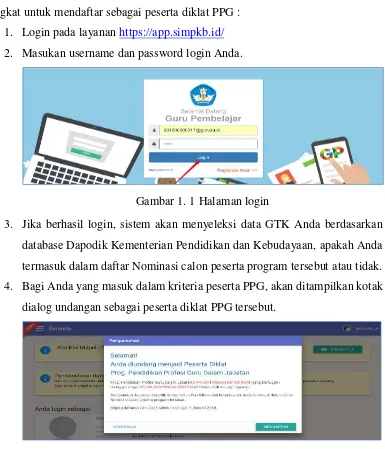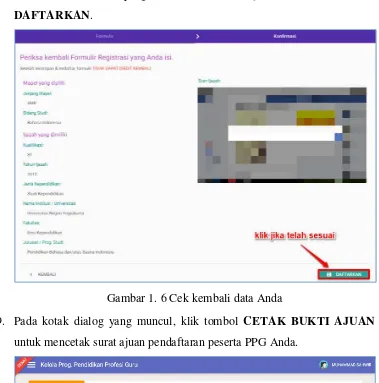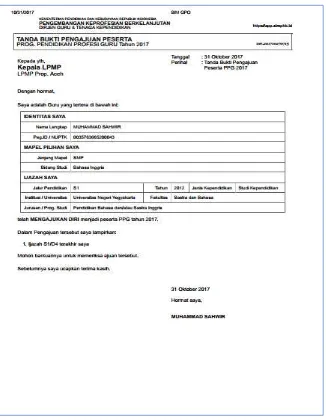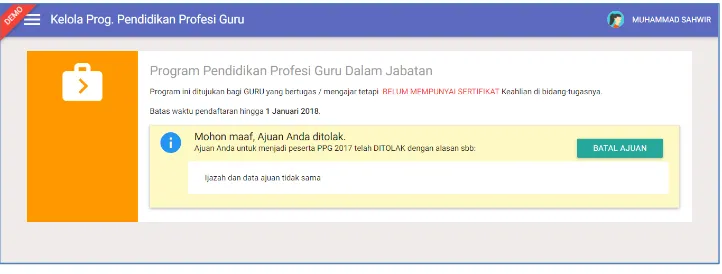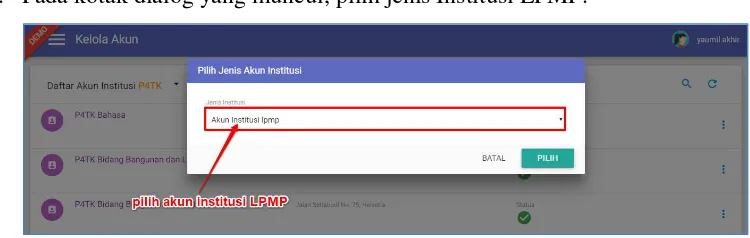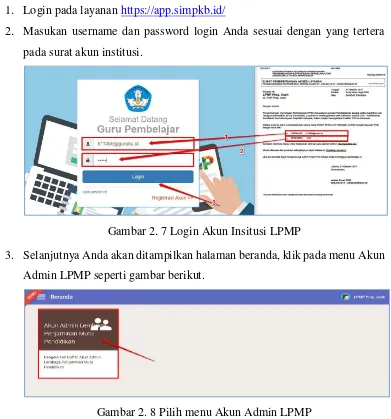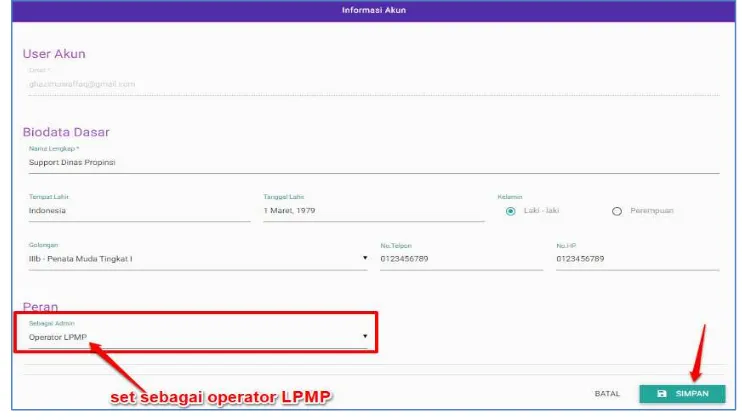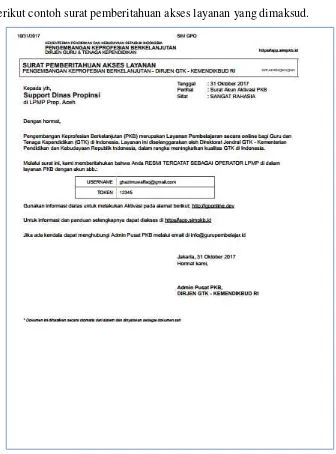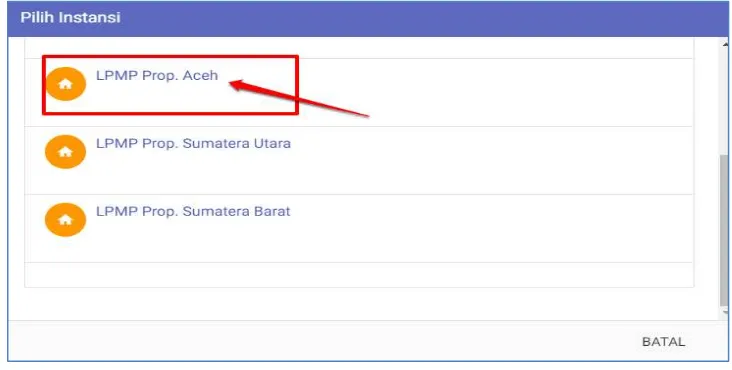PANDUAN SINGKAT
TATA KELOLA PROGRAM PENDIDIKAN PROFESI GURU
(PPG)
KEMENTERIAN PENDIDIKAN DAN KEBUDAYAAN
REPUBLIK INDONESIA
iii
DAFTAR ISI
DAFTAR ISI ...III
DAFTAR GAMBAR ... IV
BAGIAN I ... 1
AJUAN PESERTA PPG ... 1
CARA MENDAFTAR SEBAGAI PESERTA DIKLAT PPG ... 1
BAGIAN II ... 6
KELOLA AJUAN PPG OLEH ADMIN LPMP ... 6
iv
DAFTAR GAMBAR
Gambar 1. 1 Halaman login ... 1
Gambar 1. 2 Notifikasi pemberitahuan... 1
Gambar 1. 3 Klik tombol Mendaftar ... 2
Gambar 1. 4 Klik Mendaftar sekarang ... 2
Gambar 1. 5 lengkapi formulir pendaftaran ... 2
Gambar 1. 6 Cek kembali data Anda ... 3
Gambar 1. 7 Klik tombol cetak ... 3
Gambar 1. 8 Contoh surat ajuan pendaftaran ... 4
Gambar 1. 9 Menu PPG ... 4
Gambar 1. 10 Contoh tampilan status ajuan yang disetujui ... 5
Gambar 1. 11 Contoh tampilan status ajuan yang ditolak ... 5
Gambar 1. 12 Klik tombol Batal Ajuan ... 5
Gambar 2. 1 Halaman login ... 6
Gambar 2. 2 Pilih menu Akun Institusi ... 6
Gambar 2. 3 Pilih jenis institusi... 6
Gambar 2. 4 Pilih akun institusi LPMP ... 7
Gambar 2. 5 Klik Reset Password ... 7
Gambar 2. 6 Contoh surat akun institusi ... 7
Gambar 2. 7 Login Akun Insitusi LPMP ... 8
Gambar 2. 8 Pilih menu Akun Admin LPMP ... 8
Gambar 2. 9 Klik tombol tambah (+) ... 9
Gambar 2. 10 Set sebagai operator LPMP ... 9
Gambar 2. 11 Klik tombol Cetak... 9
Gambar 2. 12 Contoh surat akun layanan... 10
Gambar 2. 13 Pilih Instansi ... 11
Gambar 2. 14 Pilih LPMP yang sesuai ... 11
Gambar 2. 15 Masukan token yang sesuai ... 12
Gambar 2. 16 Halaman beranda operator LPMP ... 12
v
Gambar 2. 18 Daftar Ajuan PPG... 13
Gambar 2. 19 Klik Verifikasi Formulir... 13
Gambar 2. 20 Pilih YA... 14
Gambar 2. 21 Konfirmasi dan Simpan ... 14
Gambar 2. 22 Status persetujuan ... 14
Gambar 2. 23 Klik menu Kelola Ajuan PPG ... 15
Gambar 2. 24 Daftar Ajuan PPG... 15
Gambar 2. 25 Klik Verifikasi formulir ... 15
Gambar 2. 26 Pilih Tidak ... 16
Gambar 2. 27 Konfirmasi dan Simpan ... 16
Gambar 2. 28 Status penolakan ajuan PPG ... 17
Gambar 2. 29 Batal setujui ajuan ... 17
Gambar 2. 30 Batal tolak ajuan ... 18
Gambar 2. 31 Pilih menu Kelola Ajuan PPG ... 18
Gambar 2. 32 Klik tombol Unduh... 19
1
BAGIAN I
AJUAN PESERTA PPG
Cara Mendaftar sebagai Peserta Diklat PPG
Prog. Pendidikan Profesi Guru Dalam Jabatan DIPRIORTITASKAN
UNTUK GURU yang bertugas / mengajar tetapi BELUM MEMPUNYAI
SERTIFIKAT Keahlian di bidang-tugasnya.
Segera cek melalui akun SIM PKB Anda untuk memastikan bahwa Anda
termasuk dalam daftar Nominasi calon peserta program tersebut. Berikut langkah
singkat untuk mendaftar sebagai peserta diklat PPG :
1. Login pada layanan https://app.simpkb.id/
2. Masukan username dan password login Anda.
Gambar 1. 1 Halaman login
3. Jika berhasil login, sistem akan menyeleksi data GTK Anda berdasarkan
database Dapodik Kementerian Pendidikan dan Kebudayaan, apakah Anda
termasuk dalam daftar Nominasi calon peserta program tersebut atau tidak.
4. Bagi Anda yang masuk dalam kriteria peserta PPG, akan ditampilkan kotak
dialog undangan sebagai peserta diklat PPG tersebut.
2
5. Untuk mengajukan diri sebagai peserta diklat, klik tombol MENDAFTAR
pada kotak dialog tersebut.
Gambar 1. 3 Klik tombol Mendaftar
6. Pada halaman baru yang muncul klik tombol MENDAFTAR
SEKARANG.
Gambar 1. 4 Klik Mendaftar sekarang
7. Selanjutnya, lengkapi data ajuan Anda pada halaman formulir pendaftaran.
Pastikan data yang Anda isikan sesuai dengan Ijazah Anda.
3
8. Cek kembali data yang Anda daftarkan, jika telah sesuai klik
DAFTARKAN.
Gambar 1. 6 Cek kembali data Anda
9. Pada kotak dialog yang muncul, klik tombol CETAK BUKTI AJUAN
untuk mencetak surat ajuan pendaftaran peserta PPG Anda.
Gambar 1. 7 Klik tombol cetak
10.Selanjutnya, serahkan surat tersebut kepada LPMP Provinsi setempat untuk
dilakukan verifikasi terhadap ajuan pendaftaran Anda. Berikut contoh surat
TANDA BUKTI PENGAJUAN PESERTA PROG. PENDIDIKAN
4
Gambar 1. 8 Contoh surat ajuan pendaftaran
11.Pantau terus status ajuan Anda, pada halaman tersebut. Halaman tersebut
dapat Anda akses melalui menu Prog. Pendidikan Profesi Guru dari halaman
Beranda akun GTK.
5
12.Berikut contoh status ajuan PPG yang telah disetujui oleh Admin LPMP.
Gambar 1. 10 Contoh tampilan status ajuan yang disetujui
13.Sedangkan bagi ajuan kepesertaan yang ditolak oleh admin LPMP, juga
akan ditampilkan status dan alasan penolakan ajuan tersebut pada
halaman tersebut. Berikut contoh tampilan status ajuan kepesertaan PPG
yang ditolak oleh Admin LPMP.
Gambar 1. 11 Contoh tampilan status ajuan yang ditolak
14.GTK yang ditolak ajuan kepesertaan PPG nya, dapat mengajukan kembali
sebagai calon peserta Program PPG dengan cara klik tombol BATAL
AJUAN yang muncul pada halaman status ajuan tersebut. Selanjutnya,
Anda akan diarahkan untuk mengulangi pengisian data ajuan kembali.
6
BAGIAN II
KELOLA AJUAN PPG OLEH ADMIN LPMP
Cetak Akun Institusi LPMP
Admin Kemendikbud dapat mencetak akun LPMP tiap-tiap provinsi dan
mendistribusikannya, berikut langkah singkat cetak akun institusi LPMP Provinsi
oleh admin Kemendikbud :
1. Login pada layanan https://app.simpkb.id/
2. Masukan username dan password login Anda.
Gambar 2. 1 Halaman login
3. Selanjutnya, pilih menu AKUN INSTITUSI.
Gambar 2. 2 Pilih menu Akun Institusi
4. Pada halaman Kelola Akun, tentukan terlebih dahulu jenis institusinya. Klik
pada bagian jenis institusi seperti gambar dibawah ini.
7
5. Pada kotak dialog yang muncul, pilih jenis Institusi LPMP.
Gambar 2. 4 Pilih akun institusi LPMP
6. Anda akan ditampilkan daftar LPMP pada masing-masing Propinsi. Untuk
mencetak akun institusi pada tiap-tiap LPMP Propinsi, klik tombol opsi
seperti gambar dibawah ini dan pilih opsi menu Reset Password.
Gambar 2. 5 Klik Reset Password
7. Pada kotak dialog yang muncul, klik YA untuk mengkonfirmasi.
8. Selanjutnya, cetak dan serahkan surat akun institusi tersebut kepada LPMP
yang bersangkutan untuk digunakan login.
8
9. Ulangi langkah diatas untuk mencetak akun institusi LPMP Propinsi yang
lainnya.
Tambah Admin / Operator LPMP
Setelah Kemendikbud mendistribusikan akun institusi kepada
masing-masing LPMP, selanjutnya pemegang akun institusi LPMP propinsi tersebut login
pada layanan menggunakan surat akun yang diterimanya dan menambahkan
admin/operator LPMP yang baru.
Berikut langkah singkat login sebagai admin institusi LPMP dan
menambahkan admin/operator LPMP :
1. Login pada layanan https://app.simpkb.id/
2. Masukan username dan password login Anda sesuai dengan yang tertera
pada surat akun institusi.
Gambar 2. 7 Login Akun Insitusi LPMP
3. Selanjutnya Anda akan ditampilkan halaman beranda, klik pada menu Akun
Admin LPMP seperti gambar berikut.
Gambar 2. 8 Pilih menu Akun Admin LPMP
9
4. Selanjutnya, Anda akan diarahkan pada halaman Kelola Admin Lembaga
Penjaminan Mutu Pendidikan. Klik tombol tambah (+) untuk
menambahkan admin LPMP.
Gambar 2. 9 Klik tombol tambah (+)
5. Selanjutnya isikan data akun yang akan ditambahkan, pada kolom peran set
sebagai Operator LPMP.
Gambar 2. 10 Set sebagai operator LPMP
6. Pada dialog yang muncul, klik tombol CETAK untuk mencetak surat
pemberitahuan layanan.
10
7. Selanjutnya, serahkan surat cetak tersebut kepada operator yang
bersangkutan untuk digunakan login atau melakukan aktivasi layanan.
Berikut contoh surat pemberitahuan akses layanan yang dimaksud.
Gambar 2. 12 Contoh surat akun layanan
8. Ulangi langkah diatas untuk menambahkan operator LPMP lainnya.
Kelola Ajuan PPG oleh LPMP
Kelola ajuan PPG dilakukan oleh admin/operator LPMP, oleh karena itu
masing-masing institusi LPMP wajib menambahkan operator LPMP (lihat bagian
11
Login dan Aktivasi Layanan oleh Operator LPMP
Setelah admin institusi LPMP menambahkan operator LPMP, selanjutnya
operator tersebut login dan melakukan aktivasi layanan. Berikut langkah singkat
melakukan aktivasi layanan bagi operator LPMP :
1. Login pada layanan https://app.simpkb.id/
2. Masukan username dan password login Anda
3. Selanjutnya, pada pojok kanan atas klik pada nama Anda dan klik Pilih
Instansi.
Gambar 2. 13 Pilih Instansi
4. Selanjutnya pada kotak dialog yang muncul pilih LPMP yang sesuai dg surat
pemberitahuan layanan.
Gambar 2. 14 Pilih LPMP yang sesuai
12
5. Selanjutnya Anda akan diarahkan ke halaman aktivasi layanan, masukan
kode aktivasi (token) yang tertera pada surat pemberitahuan layanan
kedalam kolom Token dan SIMPAN. (perhatikan gambar).
Gambar 2. 15 Masukan token yang sesuai
6. Aktivasi layanan berhasil dilakukan.
Gambar 2. 16 Halaman beranda operator LPMP
Catatan : Bagi akun/email yang belum pernah ditambahkan pada layanan
https://app.simpkb.id/ tidak perlu melakukan aktivasi layanan, cukup langsung
13
Persetujuan Ajuan PPG
Untuk melakukan persetujuan ajuan PPG, ikuti langkah berikut :
1. Pada halaman beranda operator LPMP, pilih menu Kelola Ajuan PPG.
Gambar 2. 17 Klik Kelola Ajuan PPG
2. Selanjutnya Anda akan ditampilkan halaman Kelola Ajuan PPG. Pada
halaman tersebut terdapat daftar ajuan yang ditujukan ke instansi Anda.
Gambar 2. 18 Daftar Ajuan PPG
3. Untuk menyetujui ajuan PPG, pilih ajuan yang diinginkan dan klik tombol
VERIFIKASI FORMULIR.
14
4. Cek data ajuan, untuk menyetujui ajuan tersebut, centang YA pada kolom
persetujuan (perhatikan gambar), jika telah sesuai klik LANJUT..
Gambar 2. 20 Pilih YA
5. Cek kembali hasil verifikasi tersebut, jika telah sesuai klik SIMPAN.
Gambar 2. 21 Konfirmasi dan Simpan
6. Ajuan pendaftaran PPG berhasil disetujui. Ulangi langkah diatas untuk
menyetujui ajuan peserta lainnya.
15
Penolakan Ajuan PPG
Untuk melakukan penolakan ajuan PPG, ikuti langkah berikut :
1. Pada halaman beranda operator LPMP, pilih menu Kelola Ajuan PPG.
Gambar 2. 23 Klik menu Kelola Ajuan PPG
2. Selanjutnya Anda akan ditampilkan halaman Kelola Ajuan PPG. Pada
halaman tersebut terdapat daftar ajuan yang ditujukan ke instansi Anda.
Gambar 2. 24 Daftar Ajuan PPG
3. Untuk melakukan penolakan ajuan PPG, pilih ajuan dan klik tombol
VERIFIKASI FORMULIR.
Gambar 2. 25 Klik Verifikasi formulir
16
4. Pada halaman data ajuan, centang pilihan TIDAK pada kolom persetujuan
(perhatikan gambar), pastikan juga Anda mengisikan alasan penolakan
ajuan PPG tersebut. Jika telah sesuai klik LANJUT.
Gambar 2. 26 Pilih Tidak
5. Cek kembali hasil verifikasi Anda, jika telah sesuai klikk SIMPAN.
17
6. Penolakan ajuan PPG tersebut berhasil di simpan. Ulangi langkah diatas
untuk melakukan penolakan ajuan PPG lainnya.
Gambar 2. 28 Status penolakan ajuan PPG
Batal Setujui atau Batal Tolak Ajuan PPG
Bagi operator LPMP yang hendak membatalkan persetujuan ataupun batal
penolakan ajuan PPG karena salah verifikasi atau lain hal, silakan ikuti langkah
singkat berikut :
1. Untuk melakukan batal persetujuan ajuan PPG, silakan klik tombol opsi
pada ajuan yang telah disetujui dan pilih opsi menu Batal Setujui Ajuan
(perhatikan gambar).
18
2. Sedangkan untuk melakukan batal penolakan ajuan PPG, silakan klik
tombol opsi pada ajuan yang telah ditolak dan pilih opsi menu Batal Tolak
Ajuan.
Gambar 2. 30 Batal tolak ajuan
3. Lakukan langkah diatas untuk batal setujui atau batal tolak ajuan lainnya.
Unduh Daftar Ajuan PPG
Untuk unduh daftar ajuan PPG, baik yang belum dilakukan verfikasi
maupun yang telah dilakukan verifikasi, silakan ikuti langkah singkat berikut :
1. Pada halaman beranda operator LPMP, pilih menu Kelola Ajuan PPG.
Gambar 2. 31 Pilih menu Kelola Ajuan PPG
2. Selanjutnya Anda akan ditampilkan halaman Kelola Ajuan PPG. Pada
halaman tersebut terdapat daftar ajuan yang ditujukan ke instansi Anda.
19
Gambar 2. 32 Klik tombol Unduh
3. File hasil unduh berupa file dengan format excel (*.xls). Berikut contoh file
hasil unduh tersebut.